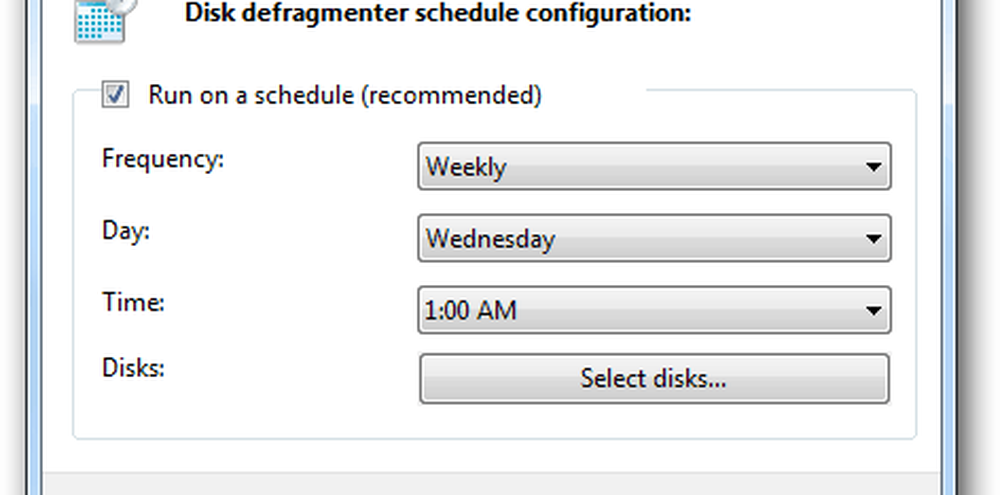Så här schemalägger du ett Skype-möte i en gruppkalender i Outlook

Microsoft Outlook är inte bara begränsat till att komponera och ta emot e-post utan utför flera uppgifter. Appen kan till exempel användas för att schemalägga och se kommande möten. Denna möjlighet finns i en gemensam kalender som är synlig inom arbetsytan för grupper. Så, låt oss bli bekanta med metoden att schemalägga a Skype möte på en gruppkalender i Office Outlook 2016.
Planera ett Skype-möte i en gruppkalender i Office Outlook
Öppna din Outlook-app och välj en grupp från den vänstra navigationsfönstret
Därefter väljer du från det visade bandet Kalender (kalenderfunktioner som en distributionslista för att bjuda in alla medlemmar i koncernen).
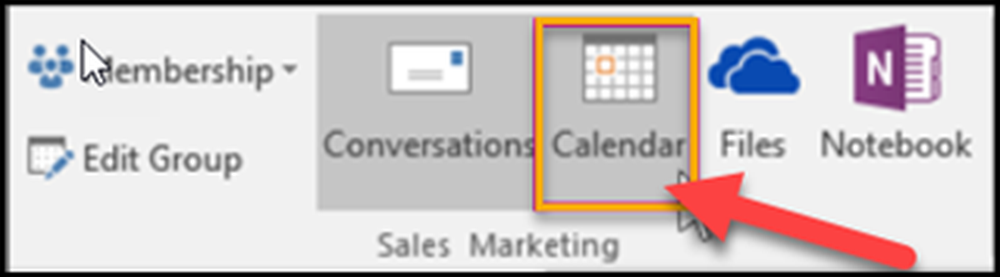
Välj sedan Nytt Skype-möte eller Nytt möte som visas på skärmdumpen nedan. Vi är mer intresserade av att hantera den senare delen så vi väljer det andra alternativet, dvs Skype Meeting.

Du ser också att gruppens alias anges automatiskt i "Till'linje.
När det är klart anger du bara detaljerna i samband med följande alternativ,
- Ämne
- Plats
- Start och sluttid för ditt möte
Därefter anger du en agenda för mötet i mötesområdet. Om du arrangerar ett Skype-möte, var försiktig så att du inte ändrar någon information om online-mötet.
I slutet väljer du Schemaläggningsassistent på bandet för att se till att du väljer den bästa tiden för mötet som är acceptabelt för alla.
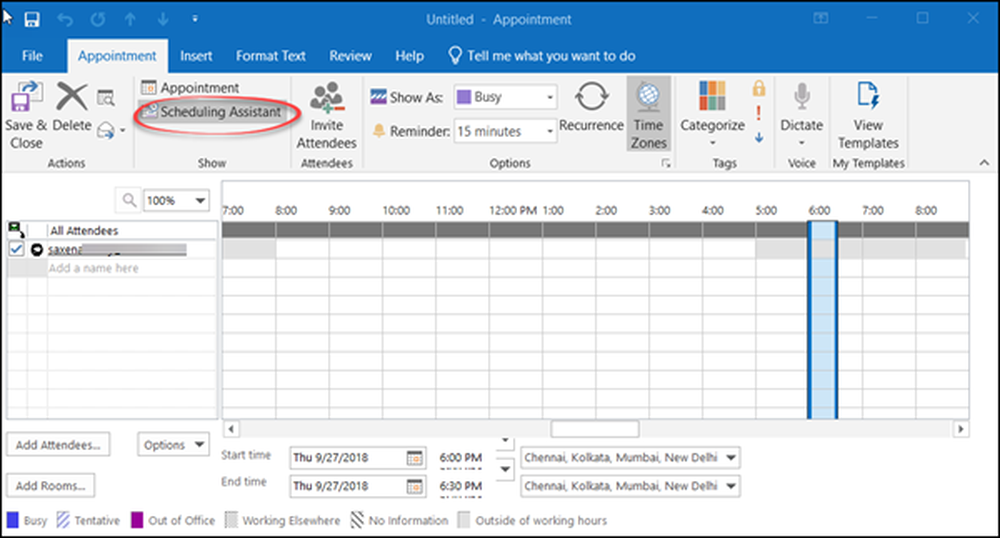
Välj Skicka.
När det är klart kommer mötet att visas på gruppens kalender, liksom varje medlems personliga kalender.
En gruppkalender föredras mer eftersom den gör att du kan visa flera kalendrar samtidigt.
I det här inlägget visas hur du avbryter ett möte i Outlook.